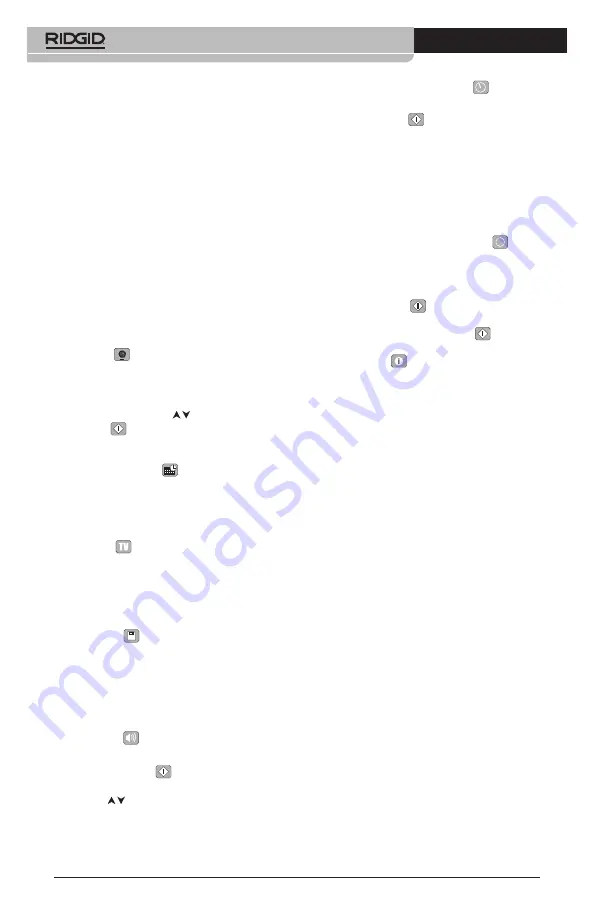
54
Indicador de fecha y hora
Activa o desactiva el display de fecha y hora.
Calidad de la imagen
Seleccione la calidad de imagen deseada.
Cuanto mayor sea la calidad de la imagen en
un archivo, mayor será el espacio que ocupará
en la memoria. El visualizador indicará el
número aproximado de fotos que aún se
pueden guardar.
Calidad del video
Seleccione la calidad de imagen deseada.
Cuanto mayor sea la calidad del video en un
archivo, mayor será el espacio que ocupará. El
visualizador indicará el tiempo aproximado
de grabación aún disponible.
Idioma
Seleccione este ícono de Idioma desde el
Menú y oprima Seleccionar. Elija uno de los
idiomas disponibles con las flechas ascen-
dente y descendente
, luego oprima Se-
leccionar
para guardar el idioma que
desea emplear.
Fecha y hora
Seleccione este ícono de Fecha y Hora para
fijar la fecha y hora actuales. Elija el formato de
fecha y hora que usted prefiera exhibir.
TV-Out
Seleccione entre los sistemas de video NTSC
ó PAL para establecer la salida TV-Out co-
rrecta. Seleccione OFF si desea desactivar la
función de TV-Out.
Guardar
Seleccione este ícono de Guardar en el Menú
y oprima Seleccionar para formatear la tarjeta
de memoria SD™. Esta función sólo se nece-
sita si llegase a ocurrir algún problema con la
tarjeta SD™.
Altavoz
Seleccione este ícono de Altavoz en el Menú
y pulse Seleccionar
. Seleccione ON u OFF
con los botones de flecha ascendente o des-
cendente
para activar o desactivar el al-
tavoz durante una video-reproducción.
Apagado automático
Seleccione este ícono de auto-apagado y
pulse Seleccionar
. Seleccione disable
(desactivar) para apagar la función de apagado
automático. Seleccione ya sea 5 minutos, 15
minutos ó 60 minutos para que el aparato se
apague después de 5, 15 ó 60 minutos de no
funcionar. La función de Apagado Automático
no se activará cuando se esté grabando o
reproduciendo un video.
Vuelta a las posiciones
predeterminadas de fábrica
Seleccione este ícono de Vuelta a las posi-
ciones predeterminadas de fábrica (Reset) y
oprima Seleccionar
. Confirme que desea
volver a la configuración que de fábrica traía el
aparato oprimiendo Seleccionar
otra vez.
Acerca de
Seleccione la función Acerca de para exhibir la
versión de firmware con que opera la micro
CA-300 así como el copyright que posee el
software.
Transferencia de imágenes a
una computadora
Mediante el cable USB, conecte la Cámara de
inspección micro CA-300 a una computadora.
La pantalla de la computadora se puede ver
ahora en la pantalla de la micro CA-300 y la
cámara se torna accesible como dispositivo
USB estándar de almacenamiento.
Ahora se pueden realizar las acciones de
Copiar y Borrar desde el computador.
Conexión a un televisor
La Cámara de inspección micro CA-300
puede, a través del cable RCA incluido, conec-
tarse a un televisor u otro monitor para ver o
grabar a distancia.
Abra la tapa del lado derecho del visualizador
(Figura 3)
y conecte el cable RCA en el
enchufe hembra TV-Out. Introduzca el otro
extremo del cable en el enchufe Video In en el
televisor o monitor.
Verifique que el sistema
de video saliente (NTSC ó PAL) esté puesto
en el que corresponde.
Es posible que tam-
bién se necesite reconfigurar la entrada (input)
al televisor o monitor para poder ver las graba-
ciones.
Cámara de inspección micro CA-300
Summary of Contents for micro CA-300
Page 2: ......
Page 22: ...micro CA 300 Inspection Camera 20...
Page 84: ...micro CA 300 Digitale Inspektionskamera 82...
Page 106: ...micro CA 300 inspectiecamera 104...
Page 128: ...Telecamera per ispezione micro CA 300 126...
Page 150: ...CA 300 micro C mara de Inspec o 148...
Page 170: ...micro CA 300 Inspektionskamera 168...
Page 190: ...micro CA 300 inspektionskamera 188...
Page 210: ...micro CA 300 inspeksjonskamera 208...
Page 252: ...Kamera inspekcyjna micro CA 300 250...
Page 314: ...Camer de inspec ie portabil micro CA 300 312...
Page 335: ...micro CA 300 K micro CA 300 micro CA 300...
Page 337: ...K micro CA 300 335...
Page 338: ...K micro CA 300 336 micro CA 300 RIDGID micro CA 300 micro CA 300 micro CA 300 10 3...
Page 341: ...K micro CA 300 339 3 AC jack 4 TV B USB SD FCC 15 FCC EMC micro CA 300 RIDGID EMC 25 SD SD...
Page 342: ...K micro CA 300 340 5 15 60 TV NTSC PAL TV LED LED 1 0x 3 5x micro CA 300 1 5 5 6 2 6 3...
Page 344: ...K micro CA 300 342 10 SD 1 2 3 4 micro CA 300 5 6 7 8 11 11 9 10 11 12...
Page 346: ...K micro CA 300 344 1 2 12 LED SD 13...
Page 347: ...K micro CA 300 345 14 3 TV 4 5 13 LED LED LED 15 LED micro CA 300 3 5x 16 90 SD...
Page 348: ...K micro CA 300 346 micro CA 300 5 17 18 18 1 2 3...
Page 353: ...K micro CA 300 351 RIDGID RIDGID 30758 32 F 0 C 122 F 50 C 4 F 20 C 104 F 40 C 104 F 40 C 4 10...
Page 396: ...Kamera za pregledovanje micro CA 300 394...
Page 417: ...micro CA 300 micro CA 300 micro CA 300...
Page 419: ...micro CA 300 417...
Page 420: ...micro CA 300 418 micro CA 300 RIDGID...
Page 423: ...micro CA 300 421 4 TV Out Mini B USB SD 15 1 micro CA 300 2 3...
Page 424: ...micro CA 300 422 RIDGID micro CA 300 25 SD SD 5 15 60 TV NTSC PAL 1 0x 3 5x micro 300 1 5...
Page 425: ...micro CA 300 423 5 6 2 6 3 micro CA 300 1 3 2 3 DC 5V 5 7 micro CA 300 8 8 30 9 3 90 6 180 8...
Page 426: ...micro CA 300 424 9 1 4 9 SD 4 SD SD 10 SD SD SD SD 10 SD 1 2 3 4 micro CA 300 5 6 7...
Page 429: ...micro CA 300 427 SD 13 14 3 4 5 13 15...
Page 430: ...micro CA 300 428 micro CA 300 3 5x 16 90 SD microCA 300 5 17 18...
Page 431: ...micro CA 300 429 18 1 Playback Image Video 2 3 TV Out NTSC PAL OFF SD SD ON OFF ON OFF...
Page 435: ...micro CA 300 433 RIDGID RIDGID 32 F 0 C 122 F 50 C 4 F 20 C 104 F 40 C 104 F 40 C...
Page 436: ...micro CA 300 434 4 10 RIDGID 37088 37083 RIDGID 3 7 4 5 21 100 240 50 60 4 2 3 7 0 4 0 02 4 5...
Page 437: ...micro CA 300 435 1 2 3 22 23 22 23 4 32 F 0 C 122 F 50 C 4 10...
Page 440: ...micro CA 300 438...
Page 460: ...micro CA 300 Muayene ve G zlem Kameras 458...
Page 462: ...micro CA 300 Inspection Camera...
Page 463: ......






























